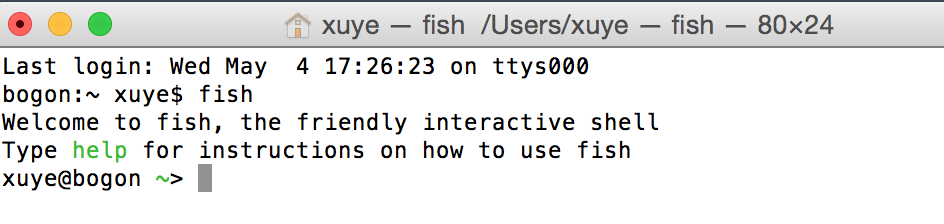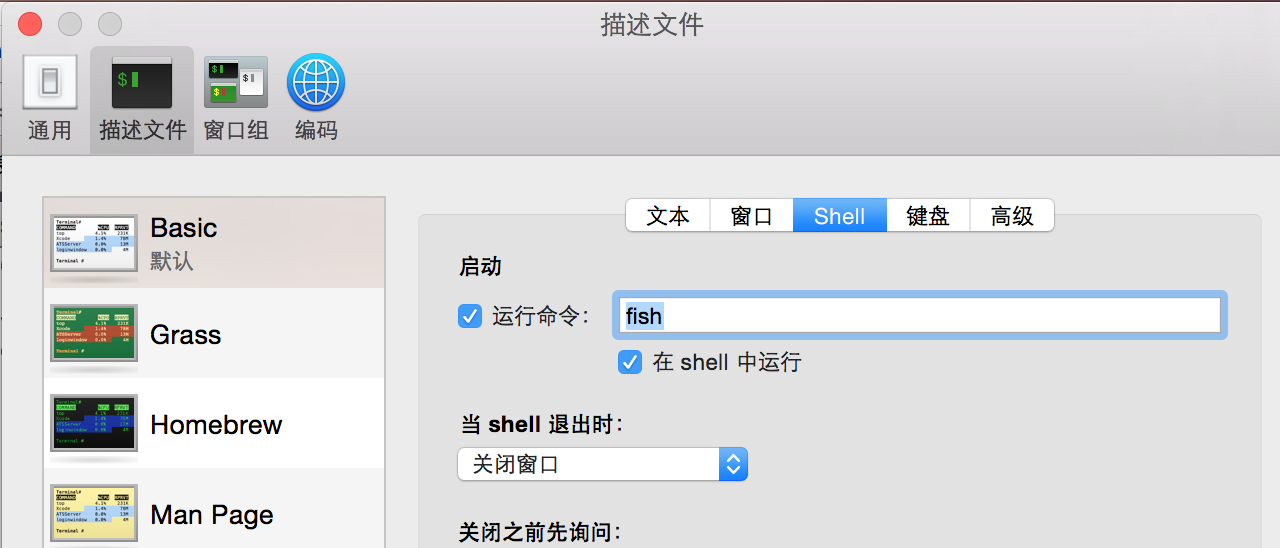补充说明
—————–以下记录于 2018.06.27—————–
1、fish中文文档:
https://wiki.archlinux.org/index.php/Fish_(%E7%AE%80%E4%BD%93%E4%B8%AD%E6%96%87)
2、如果想在fish shell启动时,自动设置alias,然后生效,
需要在~/.config/fish/config.fish里设置alias命令(没有config.fish文件就自己touch创建一下)
如果在mac的~/.bash_profile里设置alias,进入fish shell以后,设置的alias就无效了。
而config.fish是fish shell启动时加载的一个初始化文件,
所以将alias命令写在这个文件里,才会让alias命令在fish shell启动后自动生效。
前言:
一直用mac pro自带的bash shell,其实也不错,但是fish shell有个非常实用的功能:
根据输入,自动匹配历史命令我看到同事在用,试了下,感觉确实非常方便,所以我也换成fish了。
1、安装fish:
brew install fishps :如果你的mac没有安装过【包管理器 Homebrew】的话,建议你安装一下,很简单,装完以后安装和更新其他软件非常方便。安装教程参考mac Homebrew安装教程
【注意!】安装完了以后还不能用,因为没把fish添加到mac的shell列表里,切换到fish shell时显示找不到fish shell。。。所以我们要先添加fish并设置一下shell
2、添加fish到mac的shell列表里
ps :关于vim操作,请参考vim入门与常见操作
打开mac的shell列表
sudo vim /etc/shells列表内容如下图:
# List of acceptable shells for chpass(1).
# Ftpd will not allow users to connect who are not using
# one of these shells.
/bin/bash
/bin/csh
/bin/ksh
/bin/sh
/bin/tcsh
/bin/zsh可见都是一些mac系统自带的shell,我们把安装的fish shell地址加到这里,在上面的列表末尾加上/usr/local/bin/fish,变成下面这样:
···
/bin/sh
/bin/tcsh
/bin/zsh
/usr/local/bin/fish之后保存退出vim。这样列表里就有fish了,我们就可以在使用中切换到fish shell了。
3、从bash进入fish
一开始进入终端是默认的bash shell,输入
fish就切换成fish了。如图:
如果觉得每次都要输命令进入fish很麻烦,则可以设置shell启动时自动进入。
方法1:
终端的偏好设置—>选择“描述文件”—>选择“shell”,启动的运行命令栏中输入:fish。
则会在打开终端时自动执行fish命令,从bash shell进入fish shell,如图:
重启终端后生效。
方法2:
在mac的~/.bash_profile文件里增加一句进入fish的命令,如图:
4、注意事项:最好不要将默认shell设置为fish shell!
因为很多脚本是以bash shell环境为默认环境去写的,同样的shell命令在fish shell里可能会有一些问题,比如:fish下gradle命令找不到之类的